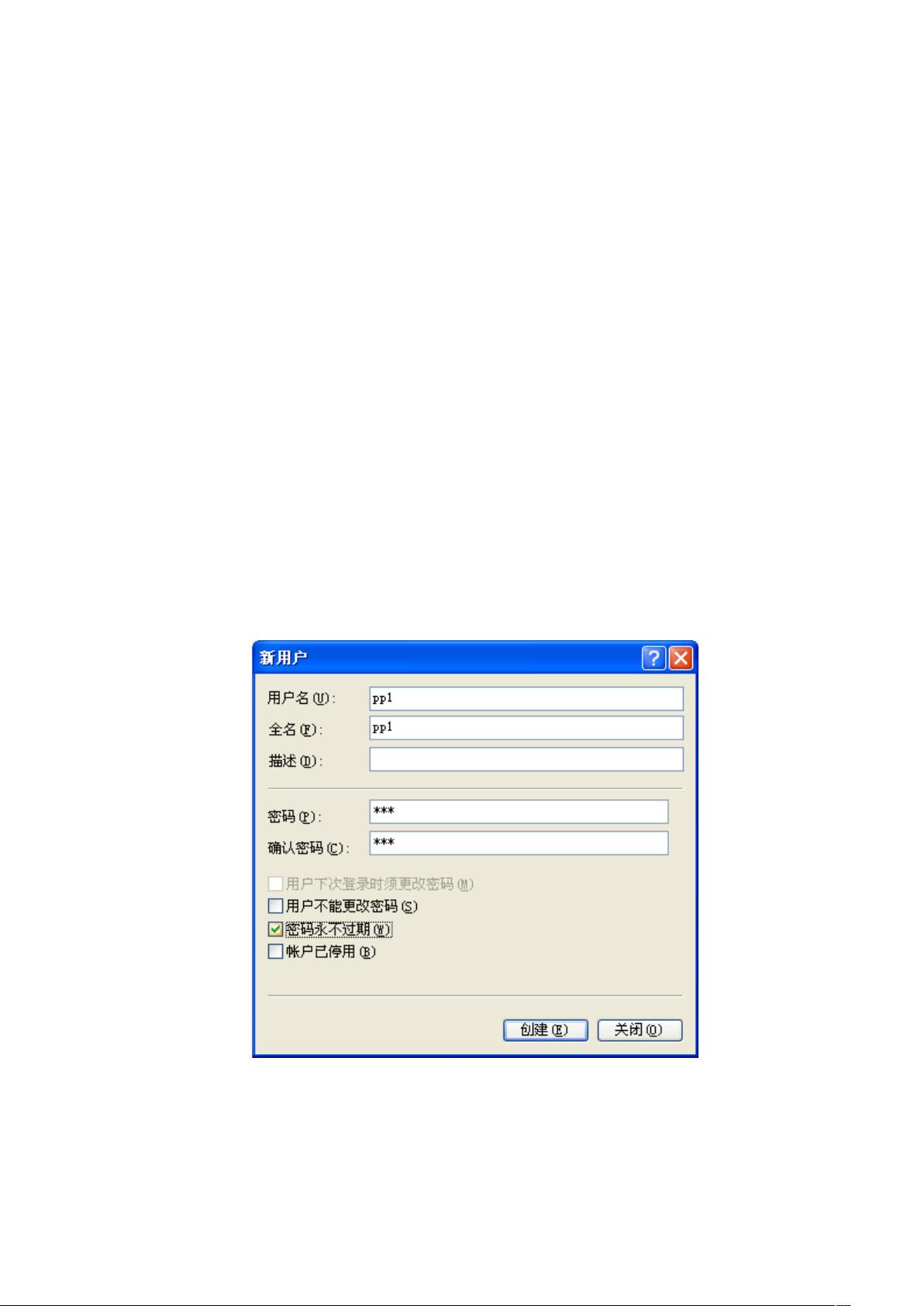CVS安装与配置指南
需积分: 3 47 浏览量
更新于2024-09-16
收藏 411KB DOCX 举报
"CVS配置与使用,包括安装、配置、Eclipse集成及使用方法"
CVS(Concurrent Versions System)是一种广泛使用的版本控制系统,它允许开发者协同工作,跟踪文件和目录的更改历史,实现代码的版本同步。在MyEclipse这样的集成开发环境中,CVS是进行团队协作的重要工具。
**安装CVS**
安装CVS的过程相对简单,只需运行cvsnt_setup.exe安装程序。安装完成后,CVS的相关服务和配置工具将被添加到计算机中。
**计算机配置**
配置CVS涉及到创建用户以便进行权限管理。可以通过"我的电脑" -> "管理" -> "系统工具" -> "本地用户和组" -> "用户"来新建用户。在创建新用户时,按照指定的格式输入信息,如图(1)所示。
**CVS配置**
启动CVS服务,通过"开始"菜单 -> "所有程序" -> "CVSNT" -> "Service control panel"进入CVS配置界面。在此界面中,可以管理CVS服务,如启动或停止服务,并设置CVS项目的存储位置。在"Repositories"选项卡下,点击"Add"添加新的存储位置。
**Eclipse配置**
在Eclipse中集成CVS,便于代码的版本控制。选择一个项目,右键点击"Team" -> "Share Project",然后可以选择使用已有的CVS库或创建新的。按照向导操作,直至完成。若需删除已共享的CVS项目,可以在项目树中找到该项目,展开全部,然后选中该项目,按Delete键删除。
**其他计算机连接CVS**
其他计算机要连接到CVS服务器,无需再次安装CVS,只需在Eclipse中进行配置。在Eclipse的导入功能中,选择"Projects from CVS",然后创建新的仓库位置。填写主机IP地址(在"host"处)和文件地址(在"Repository path"处),参照提示完成设置。
**使用CVS**
在Eclipse中,CVS的操作主要通过"Team"菜单进行。"Commit"用于将本地的代码修改提交到服务器,"Update"则用来同步服务器上的最新版本。状态标识如">1.1"表示本地有一个未同步的版本1.1,提交后版本号会升级(如变为1.4),并取消>符号。"Disconnect"则用于断开与CVS的连接。
CVS配置与使用的关键在于正确安装服务、创建用户、配置存储位置以及在Eclipse中集成和操作CVS。通过这些步骤,团队成员可以有效地协同开发,确保代码的版本管理和同步。
2007-05-23 上传
2009-02-04 上传
点击了解资源详情
点击了解资源详情
点击了解资源详情
2008-08-20 上传
2008-03-10 上传
2020-03-04 上传
2010-09-14 上传
-贫寒豌豆
- 粉丝: 131
- 资源: 16
最新资源
- Fisher Iris Setosa数据的主成分分析及可视化- Matlab实现
- 深入理解JavaScript类与面向对象编程
- Argspect-0.0.1版本Python包发布与使用说明
- OpenNetAdmin v09.07.15 PHP项目源码下载
- 掌握Node.js: 构建高性能Web服务器与应用程序
- Matlab矢量绘图工具:polarG函数使用详解
- 实现Vue.js中PDF文件的签名显示功能
- 开源项目PSPSolver:资源约束调度问题求解器库
- 探索vwru系统:大众的虚拟现实招聘平台
- 深入理解cJSON:案例与源文件解析
- 多边形扩展算法在MATLAB中的应用与实现
- 用React类组件创建迷你待办事项列表指南
- Python库setuptools-58.5.3助力高效开发
- fmfiles工具:在MATLAB中查找丢失文件并列出错误
- 老枪二级域名系统PHP源码简易版发布
- 探索DOSGUI开源库:C/C++图形界面开发新篇章